帳票をクライアントPCに転送したい
SVF Cloudが生成した帳票を、クライアントPCにインストールされたSVF Cloud Agent経由でフォルダーに格納できます。
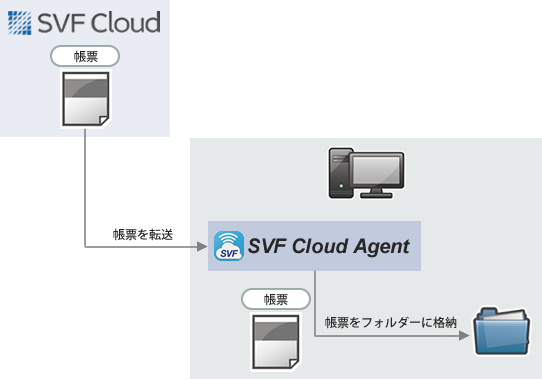
ここでは、帳票をクライアントPCに転送するための設定について説明します。
SVF Cloud for Salesforce
プレビュー画面で[File Transfer]のアイコンをクリックすると[転送先フォルダーの選択]画面が表示されます。転送先フォルダーを指定すると、帳票がクライアントPCのフォルダーに転送されます。
複数のレコードを選択した場合は、複数の帳票がZIPファイルに圧縮されます。
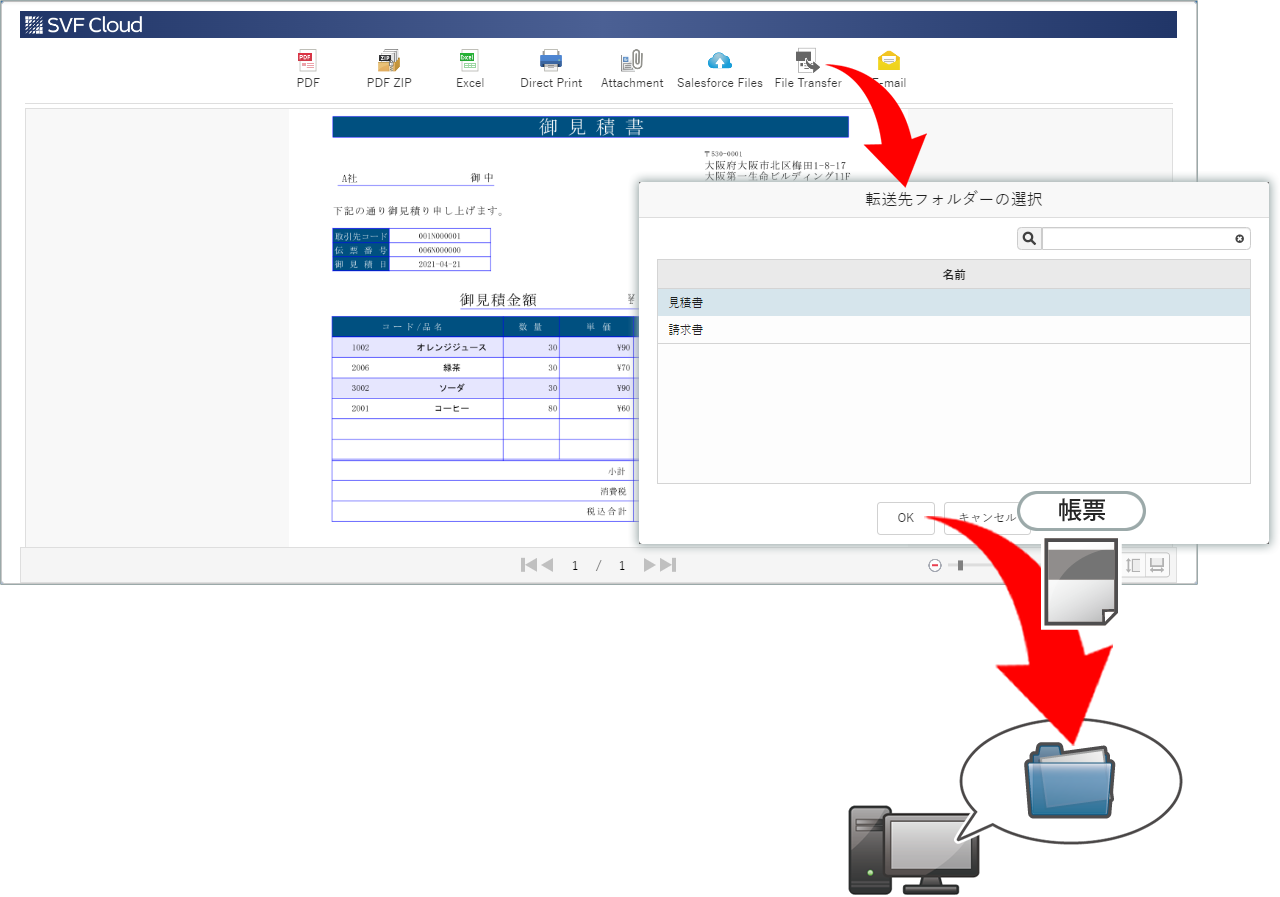 |
注意
SVF Cloud Managerで転送先のフォルダーが登録されていない場合は、転送できません。
SVF Cloud AgentがインストールされているWindowsのクライアントPCにのみ、転送できます。
[転送先フォルダーの選択]画面に表示されるのは、オンライン状態のSVF Cloud Agentに登録されている転送先フォルダーです。
転送する帳票と同じ名前のファイルが転送先のフォルダーに存在する場合は、上書きされます。
参考
選択できる転送先が1つだけの場合は、[転送先フォルダーの選択]画面はスキップされ、帳票が転送されます。
転送先の設定
SVF Cloud Agentのインストール
すでにSVF Cloud Agentをインストールしている場合、この作業は不要です。
帳票の転送先とするクライアントPCに、SVF Cloud Agentをインストールします。作業の流れは、次のとおりです。
システム管理者がインストールパッケージを作成する
詳細は「クライアントPCにSVF Cloud Agentをインストールしたい」を参照してください。
インストールパッケージを使って、クライアントPCにSVF Cloud Agentをインストールする
起動方法は、「サービス起動」でインストールします。インストール手順の詳細は『SVF Cloud Agent セットアップガイド』を参照してください。
転送先のフォルダーの登録
SVF Cloud Managerの [エージェント]画面で、帳票の転送先とするフォルダーを登録します。
[エージェント]画面で、帳票の転送先とするフォルダーを登録します。
エージェントの一覧で、転送先とするクライアントPCにインストールしたSVF Cloud Agentを選択します。
詳細画面の[転送先フォルダー]の、[追加]ボタンをクリックします。
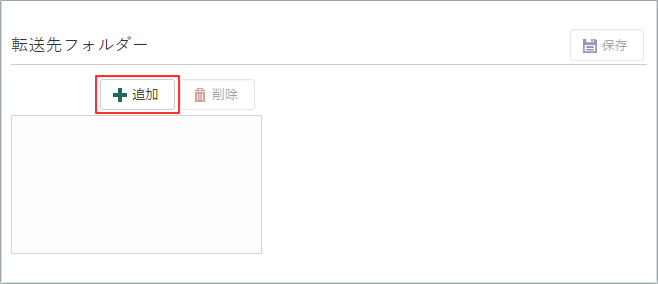
参考
選択したSVF Cloud Agentが「スタートアップ起動」でインストールされている場合、[転送先フォルダー]は表示されません。
[新規転送先フォルダーの追加]画面で、次のように設定します。
設定項目
設定内容
名前
フォルダーの表示名
パス
転送先とするフォルダーのフルパス(例:C:\Users\name\Desktop\)
[保存]ボタンをクリックします。
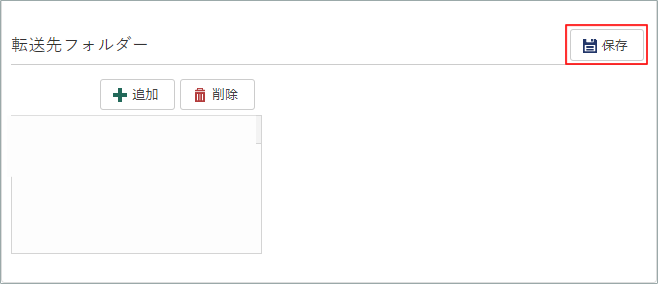
以上で、転送先のフォルダーの登録は完了です。
帳票レイアウトの作成
帳票レイアウト作成ツールで、帳票レイアウトを作成します。なお、帳票レイアウトの種類によって、生成される帳票の種類が異なります。
帳票レイアウトの種類 | 生成される帳票の種類 |
|---|---|
XMLファイル | PDFファイル |
Excelファイル | Excelファイル |
Wordファイル | Wordファイル |
SVFボタンの設定
SVF Cloud Managerの [SVFボタン設定]画面で、次のように設定します。
[SVFボタン設定]画面で、次のように設定します。
設定項目 | 設定内容 |
|---|---|
[SVFボタン情報]- | アクションの一覧で |
注意
既存のSVFボタンの設定を変更した場合は、印刷ボタンを再度作成する必要があります。
参考
上記は、帳票をクライアントPCに転送するために最低限必要な設定です。出力方法に依らない共通の設定については「2. Sandbox環境でSVFボタンの設定をする」を参照してください。
任意の設定
帳票レイアウトの種類によって、設定できる内容が異なります。
すべての帳票レイアウトで共通
XMLファイルの場合
設定は、SVF Cloud Managerの [SVFボタン設定]画面-[SVFボタン情報]-
[SVFボタン設定]画面-[SVFボタン情報]- の[設定]画面で行います。
の[設定]画面で行います。
複数のレコードを、レコード単位でファイルを区切って出力する
複数のレコードを出力する場合に、レコード単位でファイルを区切り、1つのZIPファイルにまとめて出力します。
 |
設定項目 | 設定内容 |
|---|---|
[ファイル]タブ-[帳票レイアウトの切り替え] | オン |
複数のレコードを、区切らずに出力する
複数のレコードを、レコード単位で区切らず1つのファイルに出力し、ZIPファイルに圧縮します。
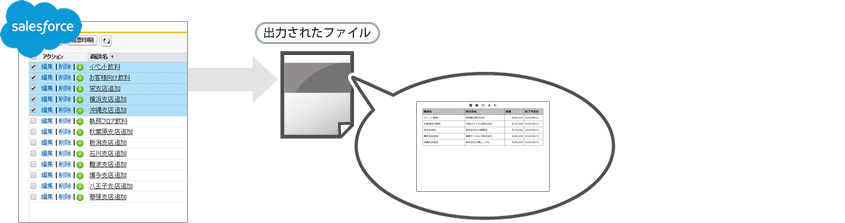 |
設定項目 | 設定内容 |
|---|---|
[ファイル]タブ-[帳票レイアウトの切り替え] | オフ |
文書のセキュリティを有効にしたPDFファイルを出力する
帳票レイアウトがXMLファイルの場合に設定できます。
PDFファイルに対する操作を制限します。
設定項目 | 設定内容 |
|---|---|
[PDF]タブ-[PDFセキュリティオプション] | オン(各設定項目の詳細は「SVFボタンの詳細設定項目」を参照) |
